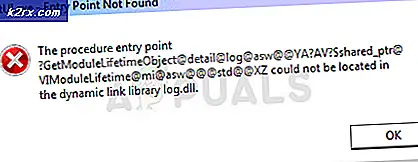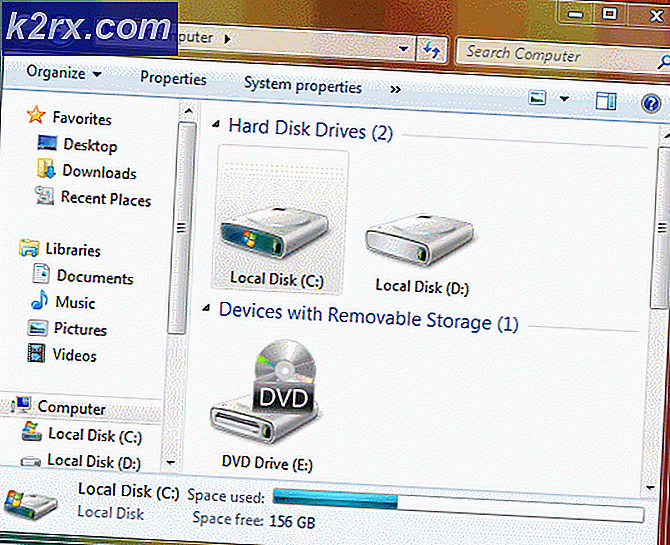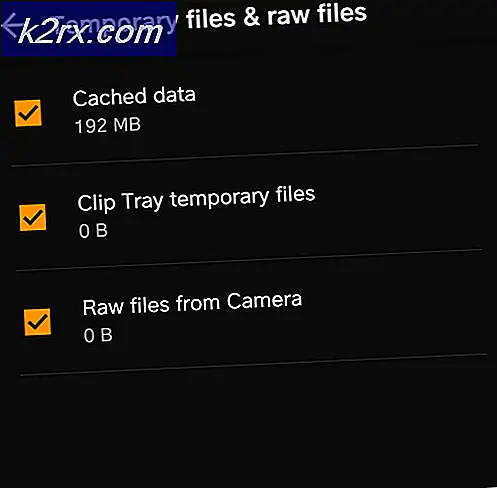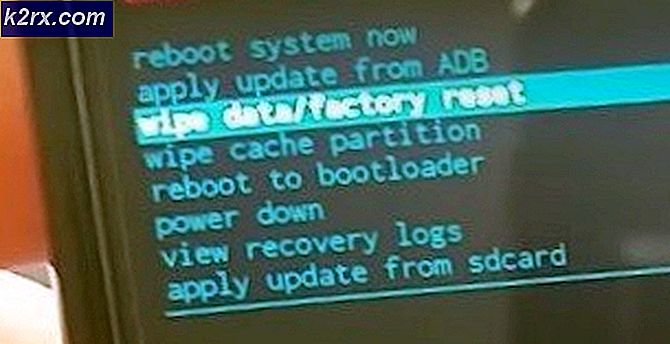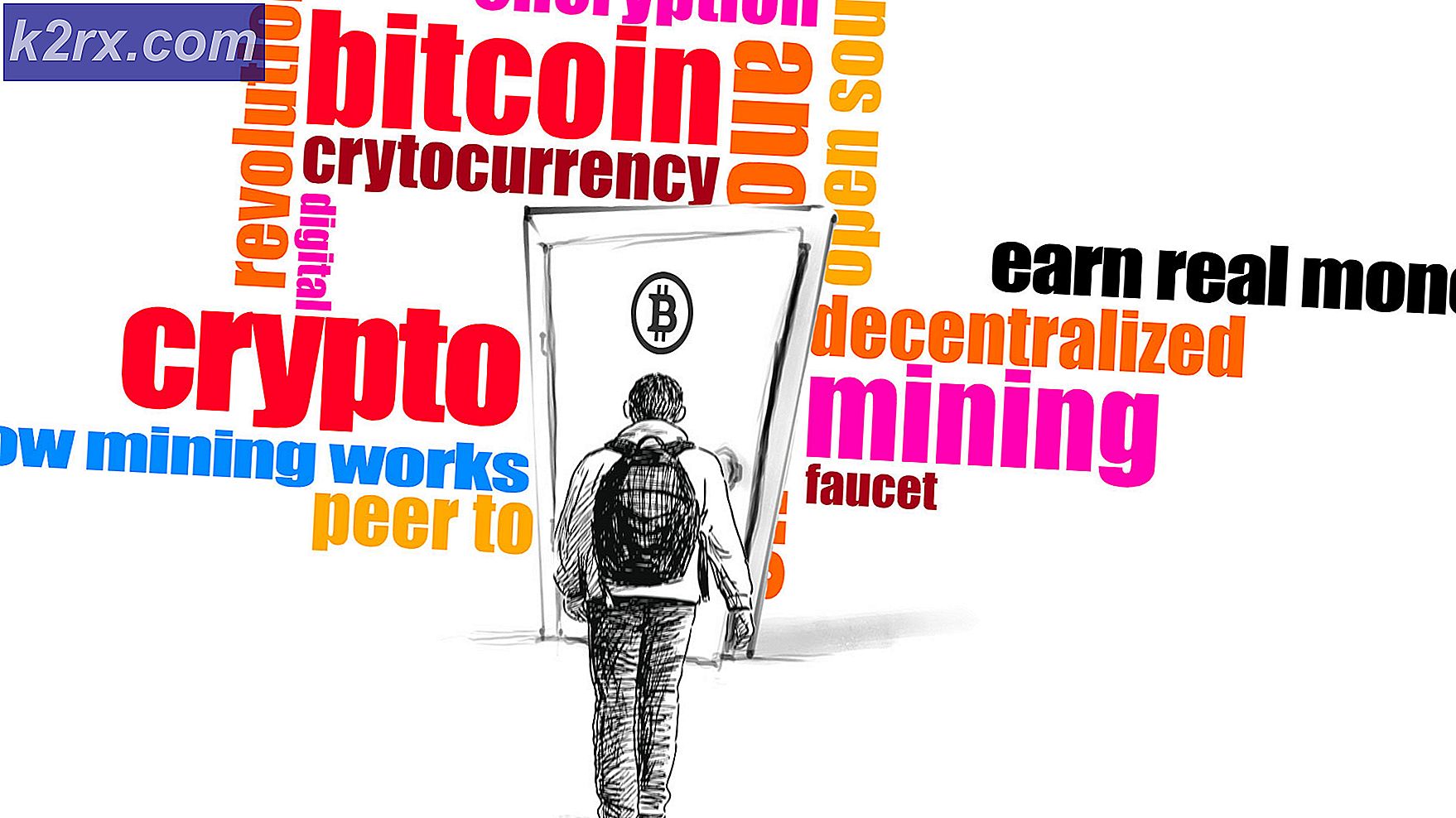Hvordan installerer jeg Autotune Plugin i Audacity?
Autotune er et programvare som måler og endrer tonehøyde i vokalen. Autotune brukes til å korrigere sangers vakle tonehøyde og dårlige toner. Noen brukere leter imidlertid etter Autotune-funksjonen i Audacity som ikke er tilgjengelig som standard. I denne artikkelen vil vi vise deg metodene for å installere Autotune-plugin i Audacity.
Installere Autotune Plugin i Audacity
Audacity har ikke Autotune-pluginet. Du kan imidlertid installere noen tredjeparts plugins for Audacity. Det er enkelt å installere plugins, brukeren trenger bare å kopiere plugin-filene i Audacity plugins-mappen. Det er mange Autotune-plugins som Audacity støtter, og du kan bruke den du liker. Nedenfor har vi nevnt noen av de beste gratis Autotune-pluginene du kan prøve å bruke i Audacity.
Installere GSnap VST Pitch Correction Plugin i Audacity
GSnap er et Autotune-plugin som brukere kan bruke i lydredigeringsprogrammene sine. Ved å bruke GSnap kan brukerne korrigere tonehøyde på vokal eller lage robotstemmeeffekter for moro skyld. GSnap vil fungere bedre med det enkle lydmaterialet. Det kan ta mer tid hvis lyden er full av komplekst materiale med raske toner. GSnap blir lastet ned som en zip-fil, og den inneholder en enkelt DLL-fil som du kan kopiere til Audacity Plugin-mappen som vist nedenfor:
- Åpne nettleseren og nedlasting GSnap Free VST tonehøyde-korreksjon for Audacity.
- Pakk ut glidelås fil og åpen mappen.
- Kopiere de GSnap.dll fil og lim inn det inn i Audacity plugin-mappe som vist under:
C: \ Program Files (x86) \ Audacity \ Plug-Ins
- Åpne Audacity applikasjonen ved å dobbeltklikke snarveien. Hvis den allerede kjørte under kopiprosessen, da omstart den.
- Klikk på Verktøy menyen i menylinjen og velg Legg til / fjern plugin-moduler alternativ. Bla ned, velg GSnap og klikk på Muliggjøre knapp. Klikk deretter på Ok knapp.
Merk: Hvis du får feilen 'mislykkes å registrere', må du sørge for å laste ned 32-biters GSnap. - Åpne nå noen av lydfilene ved å klikke på Fil meny og valg Åpen alternativet, eller du kan ta opp. Klikk deretter på Effekt menyen og velg GSnap alternativ.
- Nå kan du justere alternativene og automatisk justere vokalen i lydsporet.
Installere Auto-Tune Evo VST Plugin i Audacity
Auto-Tune Evo VST er opprettet av Antares Audio Technologies. Dette verktøyet er ikke gratis, og brukeren må kjøpe det for å bruke det. Du kan imidlertid prøve prøveversjonen eller bruke en av de utdaterte versjonene for å teste den i Audacity. Fremgangsmåten for å installere dette pluginet ligner på de andre. Du må kopiere plugin-filen til Audacity-plugins-mappen som vist nedenfor:
- Åpne nettleseren din og gå nedlasting Auto-Tune Evo VST for Audacity.
- Pakk ut glidelås fil og installere den. Velg sti i installasjonsprosessen Desktop for VST-plugin.
- Du finner Auto-Tune Evo VST filen på skrivebordet. Kopiere denne filen og lim inn det i Audacity-plugin-mappen som vist nedenfor:
- Åpne Audacity ved å dobbeltklikke snarveien. Klikk på Verktøy menyen i menylinjen og velg Legg til / fjern plugin-moduler alternativ.
- Velg deretter Auto-Tune Evo VST og klikk på Muliggjøre knapp. Klikk på Ok for å bekrefte endringene.
- Klikk på Effekt menyen i menylinjen og velg Auto-Tune Evo VST alternativet nederst.
- Nå kan du enkelt stemme stemmen din og vokalen din i Audacity.